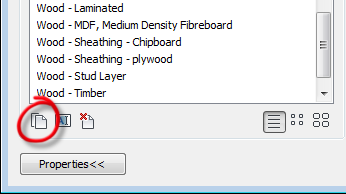28 Aralık 2010 Salı
27 Aralık 2010 Pazartesi
Hotfix - Autodesk 3ds Max Design 2011
Max Design için gerekli Service Pack ve Hotfix'leri buradan edinebilirsiniz.
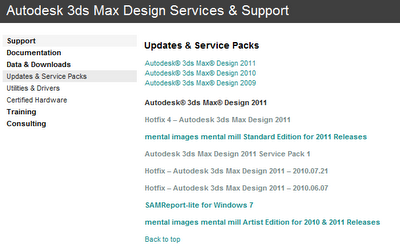
Hotfix 4 daha önce çıkartılmış olan Hotfix'leri de içermektedir.
21 Aralık 2010 Salı
14 Aralık 2010 Salı
Roombook Eklentisi - Roombook Extension
Autodesk Subscription sayfasına girip Roombook eklentisini bedelsiz olarak indirebilirsiniz.
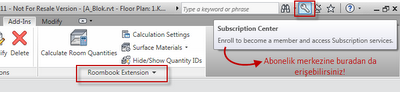
Roombook eklentisi şimdilik iki farklı sistemde çalışıyor. Daha komutu çalıştırmadan Calculation Settings kısmına bakarsanız burada iki farklı standart görürsünüz. Bu eklenti ilk Alman standartları için çıkarıldı, yeni çıkarılan ingilizce versiyonunu bizler International Standard seçeneği ile kullanacağız.

İşlemin hangi standartlara göre yapılacağını belirlendikten sonra Calculate Room Quantities aracını çalıştırın. Açılan pencerede hangi sekmelerin oda bazında mahal metrajına katılacağını belirleyin.
Type; bu alanda daha önceden belirlediğiniz hesap ayarı seçiminizi görürsünüz.
Selection; çizimde yer alan tüm mahalleri seçmek durumunda değilsiniz. Belirli mahaller için metraj oda bazında alınacaksa bu alandan Selection ile istemediğiniz mekanların çekini kaldırın.
Calculation Range; mekan(lar)ın metrajında neler dahil olsun. Bunlar; duvar, döşeme, asma tavan yüzeyleri, oda yüzeyinden geçen elemanlar (örneğin kablolar), tefriş elemanları, detay seviyesi, mekan yüksekliği, asma tavan kullanımı, kapı-pencere açıklıkları.
Export; alınan metraj Revit dışına hangi formatta çıkarılacak bu alandan belirlenir. *Excel, *DWF, *CSV formatlarını kullanabilirsiniz.
Bu ayarları yaptıktan sonra pencerenin en altında yer alan Calculate düğmesini seçin.
Calculate işlemi tamamlandığında, diğer seçeneklerde aktif hale gelecektir.
Skip re-calculation and use last calculation results seçili ise aynı pencereyi açtığınızda son hesaplarınız üzerinden işlemlerinize devam edebilirsiniz. Ama projede işlem yaptıysanız (örneğin duvar eklemek, revize etmek vs.) tekrar Calculate ile işleminizi yenilemeniz gerekir. İşlem tamamlandığında View/Edit Results düğmesiyle sonuçları görüntüleyebilirsiniz.
Export seçeneği daha önce Export Format kısmında ne seçildi ise ona göre bilgileri dışarı atacaktır. Dışarı atılan bu verilerin proje ile bir bağlantısı yoktur. Proje değiştiğinde tekrar bilgilerinizi dışarı atın. Açılan (örneğin Excel dosyanızda) istenilen değişiklikleri manuel olarak da yapabilirsiniz.
Bence komutun en güzel tarafı tüm bu işlemlerden sonra mekanlara malzemeleri kolayca atamanız;
** Bu işlemi yaptığınızda proje görüntüleyiciniz (Project Browser), 3D Views başlığının altına Roombook 3D adlı bir görüntü atayacaktır. İstenilirse bu sonradan silinebilir fakat işlem tekrarlandığında başlık yine oluşacaktır.
10 Aralık 2010 Cuma
Seramik Malzeme Kullanımı - Ceramic Tile Rendering
Ekranda örnek çizimimizde yüzeyi seramik kaplı bir duvarımız var.
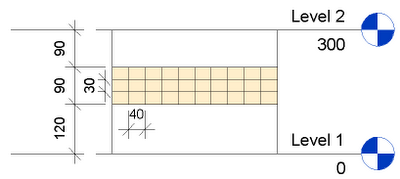
Duvarın tip özellikleri;
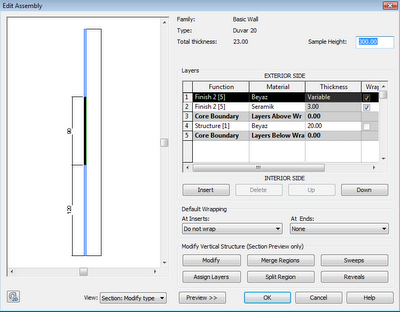
Amacımız duvarın seramik kısmında kendi imajımızı kullanmak. Manage başığından Materials açın. Listeden Seramik malzemesini seçin.
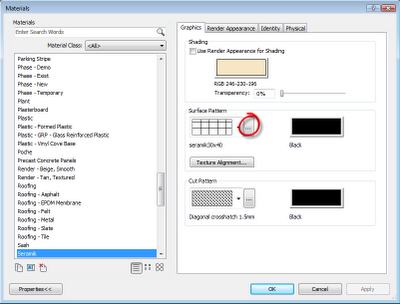
Bu listede yer alan Surface Pattern 3boyutta modelin üzerine tarama atmamızı sağlar. Listeden Modelling bir tarama deseni seçin ve ebatlarını kullanacağınız seramiğin ebatlarına göre revize edin. Burdaki örnekte seramik 30x40 şeklinde kullanılacak.
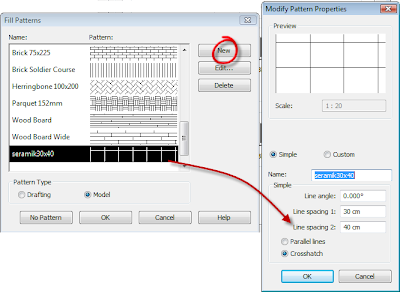
Bu aşamaya kadar yaptığımız işlemler sadece model üzerinde malzemenin 2 ve 3 boyutlu tarama desen ve renklerinin tanımlanmasıdır. Malzemeyi görselleştirme (Render) için kullanmak istediğinizde;
Malzeme listenizde Seramik seçili iken Render Appearance başlığını açın. Burda seramik malzemeniz için bir imaj değil renk seçili olduğunu görüyoruz. Color başlığının yanında açılan listeden Image seçin.
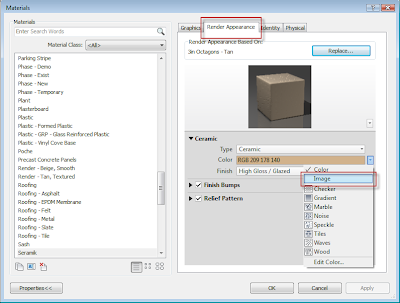
Select File penceresi açılacaktır, bu pencerede makinanızda yer alan imaj dosyasının yerini gösterin.
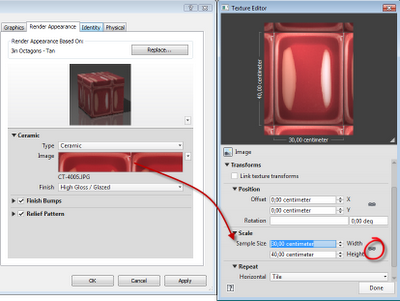
Seçtiğiniz imaj Image kısmında görünecektir. Resmin üstünü tıklayın, Texture Editor açılacaktır. Burada Scale kısmını açın, Width ve Height kısmına istenilen değerleri girin. Bu işlem sırasında en ve boy bilgileri eşit değerler olmayacaksa Lock kısmı işaretli olmasın.
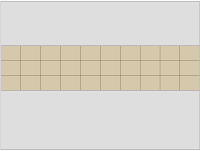
Yan görünüşe 3 boyut görüntünüzden faydalanarak geçin. Çünkü normal görünüşlerinizde Render komutu aktif olmayacaktır.
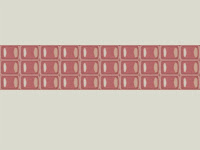
Duvarın Render hali.
25 Ekim 2010 Pazartesi
Revit Materials - Material Class
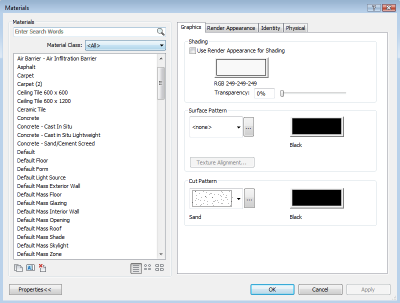
Malzeme isimlerini verirken genelde başlarına "_", "*" gibi işaretler koyuyoruz. Çünkü malzeme listesi oldukça uzun ve alfabetik sıralamaya göre listeleniyor. Bu yöntemle kendi oluşturduğunuz malzemelerin hep listenin başında yer alamasını sağlayabilirsiniz. Fakat bu durumda malzemeye göre metraj aldığınızda isimler de başlarında yerleştirdiğiniz ikonlarla listelenecektir.
Bunun için size önerim Material Class kullanmanız. Material Class seçtiğiniz kategoriye göre malzemeleri listeliyor.
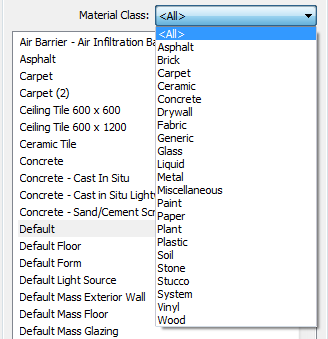
Kendi tanımladığınız her bir malzeme için, o malzemenin Identity başlığına gidin. Buradan Material Class kısmına "_Malzemelerim" yazın.
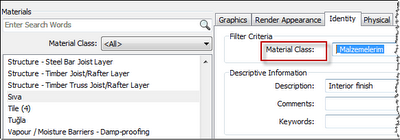
Artık listeden kendi oluşturduğunuz malzemelerle ilgili daha hızlı seçim yapabilirsiniz.
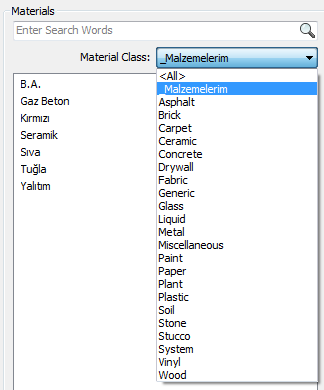
Revit Materials
1. Başlangıçta her model nesnesine ait malzeme kendi komutu içerisinde yapılır. Örneğin duvarlarda malzeme tanımlamaları o duvarın tip özelliği içerisinden yapılır.
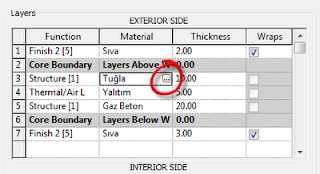
2. Bir kez bir malzeme tanımlandıktan sonra istenilen her yerde tekrar kullanılabilir. Örneğin duvar için "Sıva" malzemesi tanımladınız. Farklı duvar tiplerinde kullanacağınız sıva için yine aynı malzemeyi kullanabilirsiniz. "Sıva" malzemesinin bir kez tanımlanmış olması ve listede yer alması yeterlidir. Aynı malzeme istenilirse örneğin döşeme modelinde de kullanılabilir.
3. Malzemeler modellerin birleşiminde de etkindirler. Örneğin duvarda kullandığınız sıva malzemesinin aynısını döşemede de kullanırsanız bu iki malzemenin birleşimleri doğru olacaktır.
4. Bu pencereden "Shading" için belirlediğiniz renkler ancak ekranın görüntü ayarlarından "Shading with edges" seçildiğinde görünür. Bu özellik hem 2 hem de 3 boyut görüntüleri için geçerlidir.
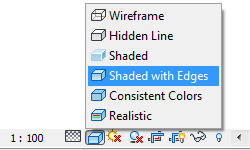
5. Malzemeyi bir kez model içerisinden tanımladıktan sonra, yapılacak değişiklikler için bu pencere ayrıca açılabilir. Bunun için Manage/Settings/Materials kullanın.
Malzeme penceresini buradan kullandığınızda Malzeme Silme ve Yeniden Adlandırma düğmelerinin de aktif olduğunu göreceksiniz.

6. Bazen kullanıcılar bir malzemeyi tanımlıyorlar. Örneğin "Ahşap Kaplama" adlı bir malzeme tanımladınız. Sonra modelledikleri yeni bir elemanda aynı malzemeyi kullanıyorlar fakat burda örneğin Cut Pattern'ını farklı bir tarama seçiyorlar. Sonra çizime döndüklerinde tüm Ahşap Kaplama olan yerlerin taramasının değiştiğini görüyorlar. Eğer malzemede sadece o model elemanı için değişiklik yapacaksanız mutlaka Duplicate kullanın. Aksi halde aynı isimli tüm malzemeler yaptığınız değişiklikten etkilenir. Bu da çizimde karmaşaya sebep olur.